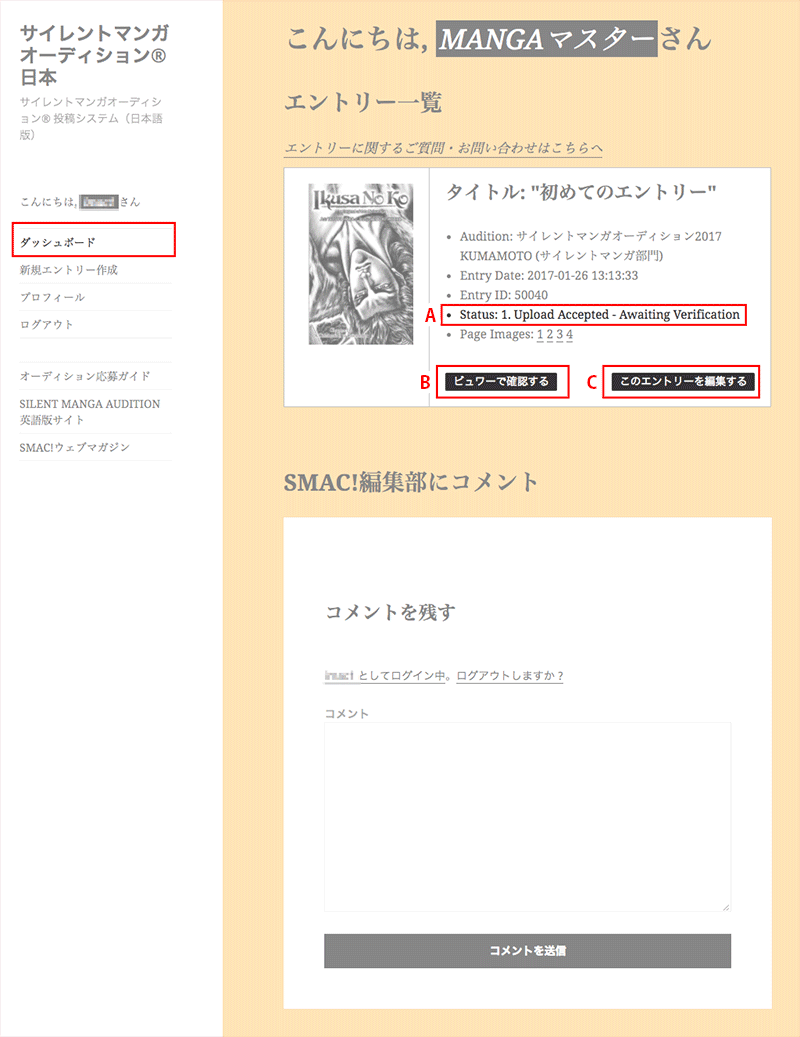STEP1.アカウントの作成
マンガオーディションに応募するために、まずはアカウントを作成しましょう。すでにアカウントをお持ちの方は「STEP2.オーディションに応募する(エントリーの作成)」をご覧ください。
(1) 新規アカウント作成ページへ行き、ログイン名とメールアドレスを入力して「登録する」をクリックしてください。
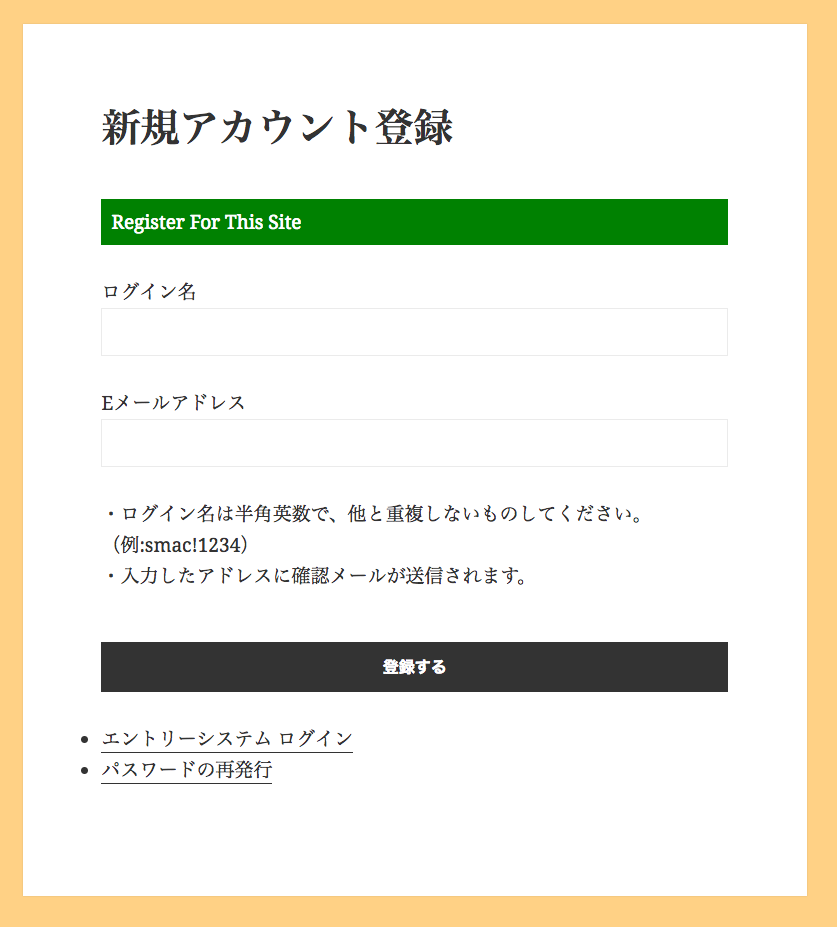
(2) 入力したメールアドレスに、下記のようなメールが自動送信されます。メール内に記載されているリンクをクリックしてください。
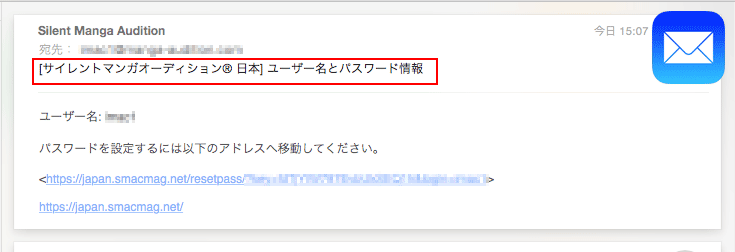 (もし自動送信メールが見つからない場合、迷惑メールフォルダをご確認ください。しばらく待っても届かない場合は “パスワード再発行”をご試行ください。 )
(もし自動送信メールが見つからない場合、迷惑メールフォルダをご確認ください。しばらく待っても届かない場合は “パスワード再発行”をご試行ください。 )
(3) リンク先のページでパスワードを入力し「パスワードを設定」をクリックしてください。
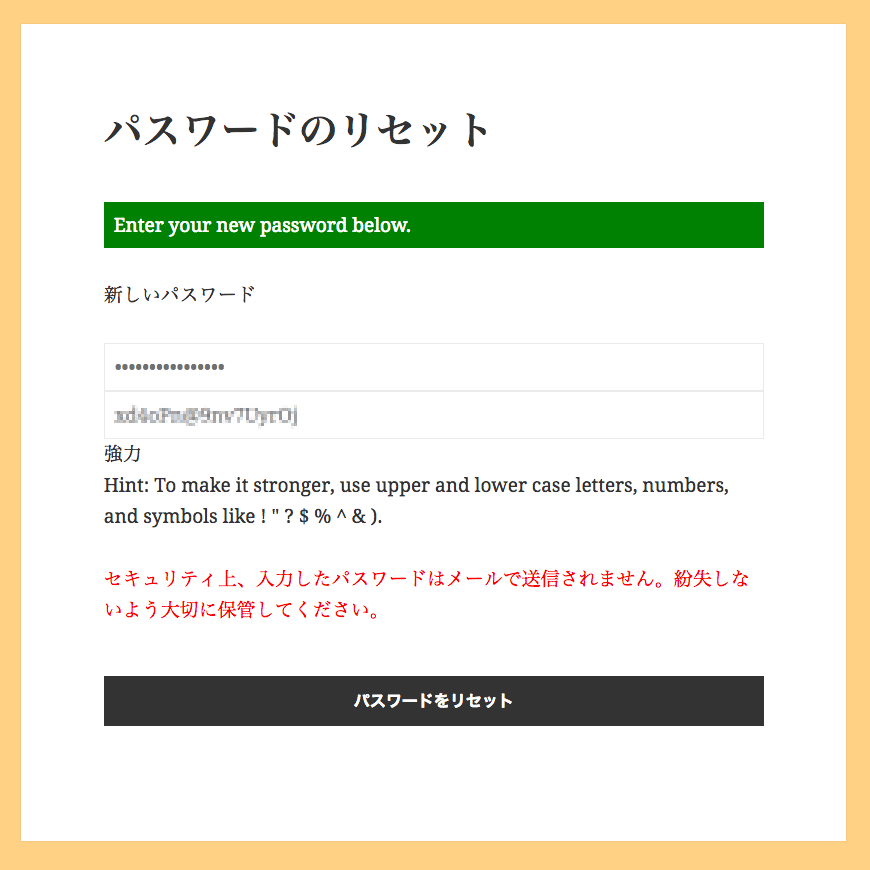 (セキュリティ上、入力したパスワードはメールで送信されません。大切に保管してください。)
(セキュリティ上、入力したパスワードはメールで送信されません。大切に保管してください。)
(4) ログイン画面に移動しますので、先ほど設定したログイン名(またはメールアドレス)とパスワードを入力して「ログイン」をクリックしてください。
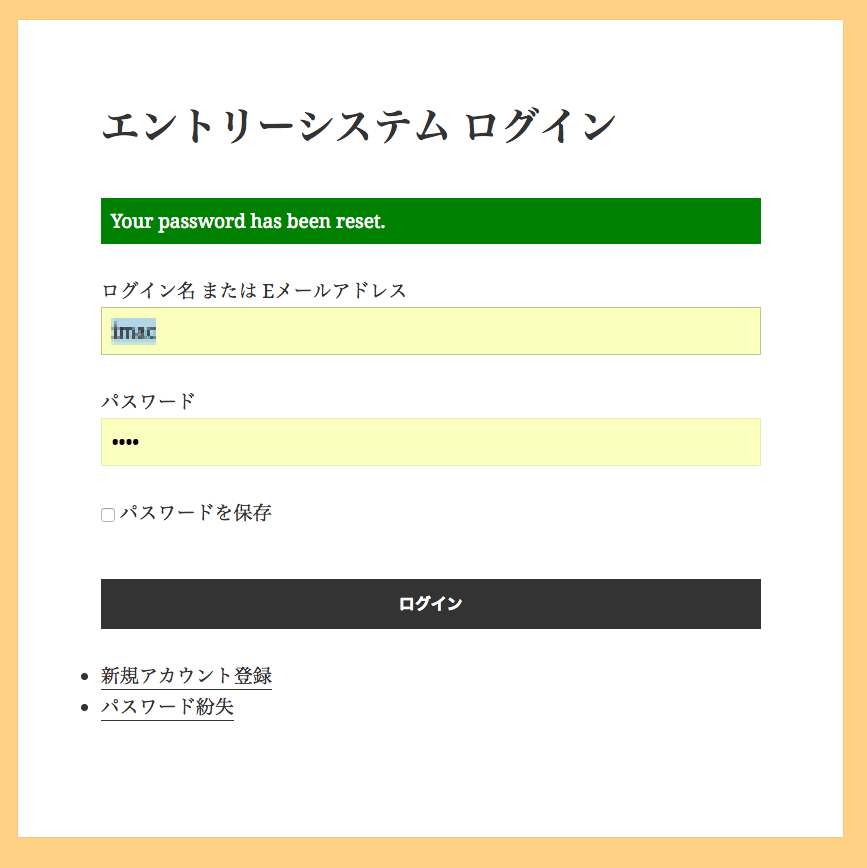
(5) 初回ログイン時のみ、下記のような画面が表示されます。リンクをクリックして、プロフィールの入力を完了させてください。

(6) * の項目(必須)をすべて入力し「プロフィールを更新する」をクリックしてください。
- ペンネーム: 作品を投稿する際の作者名です。(公開)
- 電話番号: 受賞時などの連絡先をご記入ください。(非公開)
- ログイン名: ログイン時に使用します。(非公開)
- メールアドレス: ログイン時に使用します。(非公開)
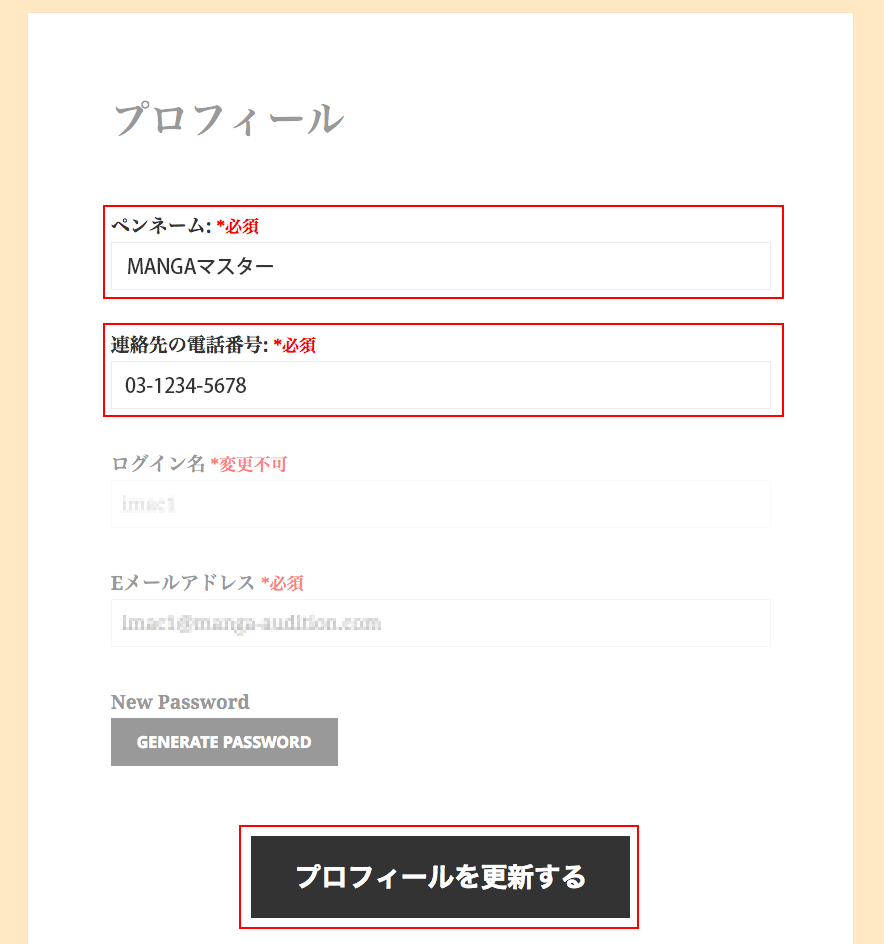
(7) ここまでで準備は完了です。それではオーディションに応募してみましょう!
STEP2.オーディションに応募する(エントリーの作成)
管理画面を通して作品データを登録し「エントリー」を作成することで応募できます。
※一つのオーディションに複数エントリーすることが可能です。また当該オーディションの締め切り前なら、エントリー内容の編集もできます。
STEP2-1.画像データのアップロード
(1) 左側メニューの「新規エントリー作成」をクリックし、参加するオーディションのバナーをクリックして選択してください。
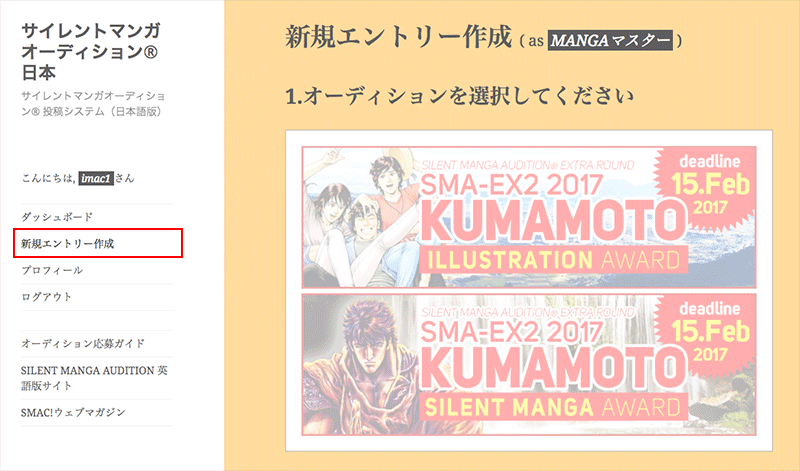
(2) “作品データのアップロード” が表示されます。下記のフォーマットに従い、作品データを用意しましょう。
- 本編データ *必須
作品本編の画像データです。
・ファイル形式: .jpg または .png
・最大ファイルサイズ: 2MB / 1ページ
・ファイル名:半角英数・末尾に2桁の連番を付けること
[NG例] page_1.jpg, page_2.jpg …
[OK例] page_01.jpg, page_02.jpg … ・見開きページは2枚に分割した画像ファイルにすること

- サムネイル画像 (オプション) ( .PNG or .JPG )
作品のアイコン画像として使用されます。
- ZIP圧縮ファイル (オプション)
1-bit TIFF / .PSD / .EPS などの高解像度データがある場合は、1つのzipファイルに圧縮し、こちらからアップロードしてください。
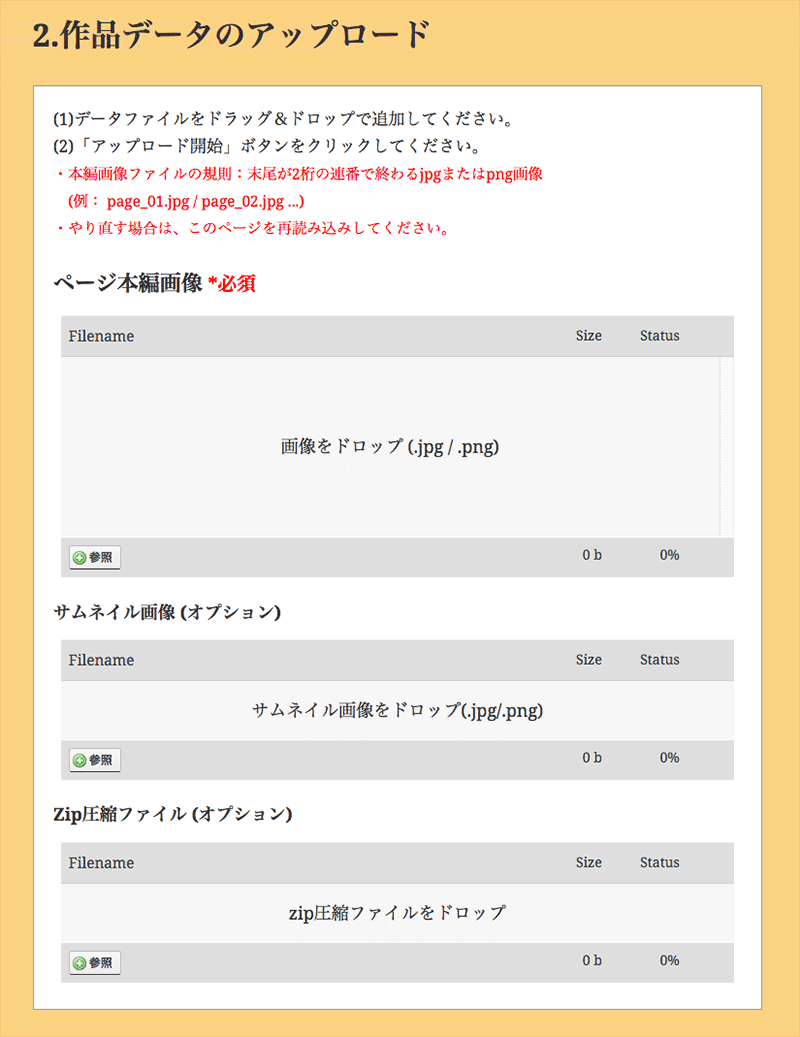
(3) データファイルをドロップ、または「参照」ボタンをクリックしてファイルを追加します。“アップロード開始”ボタンが表示されます。
エラーメッセージが出る場合は、データサイズやファイル名を確認し、ページをリロードして再試行してください。
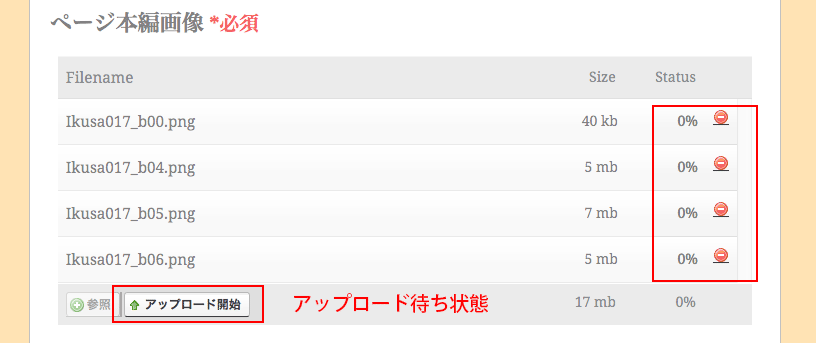
(4) “アップロード開始”ボタンを押します。アップロードが完了すると、右側に緑色のアイコンが表示され、作品情報の入力欄が表示されます。
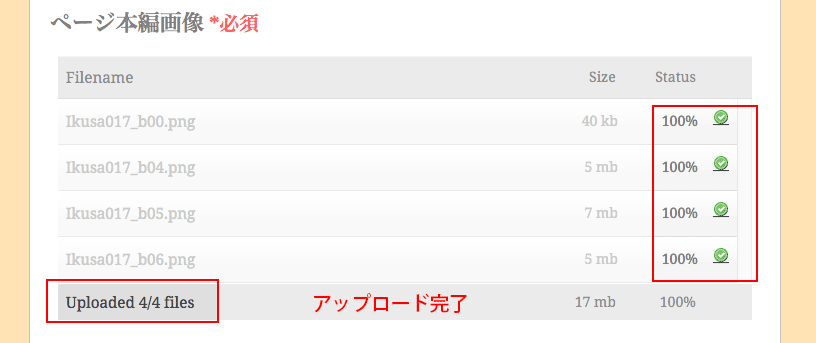
STEP2-2.作品情報の入力
(1) あなたの作品の詳細情報を入力してください。
- [ 作品の形式 ]
・最初のページの起こし( 片起こし / 見開き起こし )
・ページの開き方向( 右開き / 左開き ) - [ 作品の詳細情報 ]
・作品タイトル *必須
・作者名(クレジット) *必須 ※ プロフィールに入力したペンネームとは異なる名前を設定できます。 - [ 公開コメント ] WEB上で公開されるコメントです。
- [ クレジット詳細 ]
WEB上で公開される情報です。チームでの作品の場合、代表者以外の名前を記入してください。(ペンネーム可) - [ 追加情報 ]
編集部へのメッセージがあれば記入してください。(WEB非公開)
(2) 各情報の入力が完了したら「エントリーを作成する」ボタンをクリックしてください。
「ありがとうございます!投稿が完了しました。」と表示されたらエントリー完了です。
ダッシュボードへ進み、作成したエントリーを確認しましょう。

STEP3. ダッシュボードの使い方(エントリーの確認・編集)
左側メニューの「ダッシュボード」をクリックしてください。作成済みのエントリーが確認できます。
(A)投稿したエントリーのステータスは、初期状態では“1. Awaiting verification”になっています。 編集部にあなたのエントリーが確認されると“2. Confirmance Verified”の状態になります。(エントリー作成後1〜2週間が目安です。ステータス変更時はメールで通知されます)
(B)「ビュワーで確認する」ボタンをクリックすると、投稿した作品をビュワー形式で確認できます。開き方向や起こし・ページ数などを画面上で確認しましょう。
(C)当該オーディションの締め切り前であれば「このエントリーを編集」ボタンが表示されます。タイトルや作者名の変更、画像データの差し替えが可能です。
※ 操作に関する質問や、上記の操作で解決できない問題(ファイルのアップロードエラー等)の場合は「SMAC!編集部にコメント」からお問い合わせください。